3 handige Microsoft-apps die niet vooraf op Windows zijn geïnstalleerd
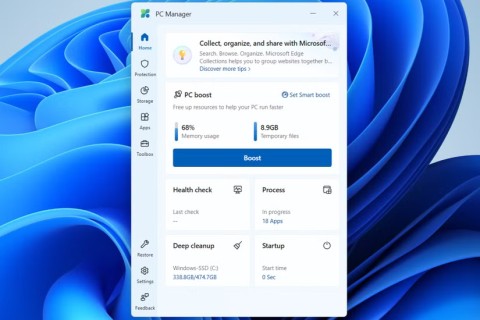
Naast de vooraf geïnstalleerde software zijn er verborgen pareltjes die uw dagelijkse pc-ervaring kunnen verbeteren.
Dankzij de integratie van Microsoft Designer met de Foto's-app kunnen Windows-gebruikers eindelijk beschikken over een fotobewerkingservaring die zowel krachtig als eenvoudig is.
Inhoudsopgave
Een van de meestgebruikte functies van Microsoft Designer is Selectief bewerken. In tegenstelling tot traditionele fotobewerkingstools, waarbij wijzigingen worden aangebracht op de gehele afbeelding, kunt u met deze functie specifieke gebieden gedetailleerd verbeteren en aanpassen.
Als er bijvoorbeeld een ongewenst object of persoon op de achtergrond staat, kunt u met Selectief bewerken dit met een paar klikken verplaatsen of verwijderen. Een andere handige optie in het menu Selectief bewerken is Focus , waarmee het onderwerp automatisch scherp wordt gesteld, terwijl de rest van de scène enigszins vervaagt. Het is ongelooflijk hoe je met zo'n simpele aanpassing een onderwerp echt tot leven kunt laten komen.
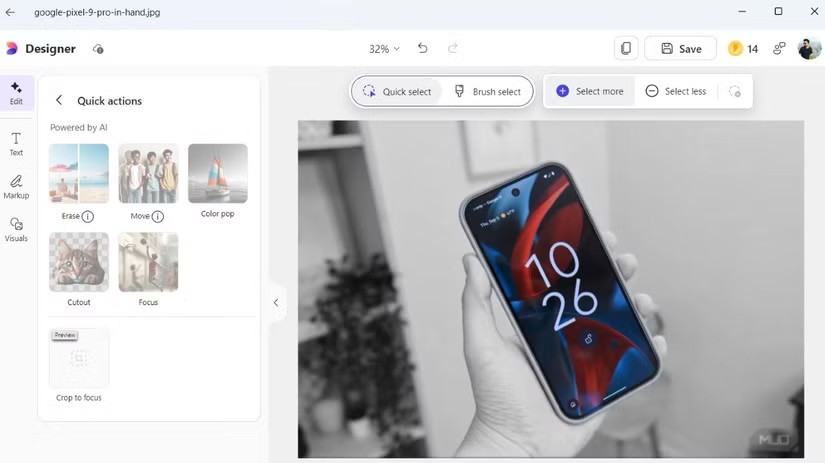
En als we het toch over highlights hebben, dan is het kleur highlight effect een van de meest geliefde effecten. U kunt dit gebruiken om een enkel element in een foto te benadrukken. Designer converteert de rest van de afbeelding dan automatisch naar zwart-wit. Om dit allemaal te doen, opent u eenvoudigweg de afbeelding in de Foto's-app, klikt u op het Ontwerper- pictogram in de rechterbovenhoek en selecteert u Bewerken > Selectief bewerken .
Met Microsoft Designer hoeft u geen gedetailleerde prompts te schrijven om afbeeldingen te maken met behulp van AI. In plaats daarvan kunt u een bestaande afbeelding nemen en deze transformeren met een van de vooraf ingestelde, samengestelde stijlopties van Designer. Kies uit een aantal unieke opties, zoals pop-art, platte illustraties, papierkunst, gestileerde 3D, etc.
Nadat u een stijl hebt geselecteerd, genereert Microsoft Designer vier variaties van de afbeelding. Selecteer de stijl die u het beste bevalt en sla deze op of verfijn deze verder met de bewerkingshulpmiddelen. Het is verbazingwekkend hoe deze tool een gewone foto in een indrukwekkend kunstwerk verandert.
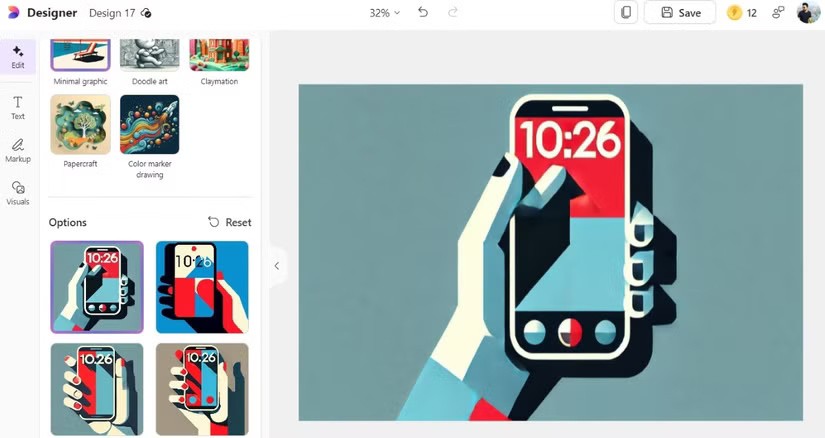
Een andere functie die u van tijd tot tijd zult gebruiken, is de mogelijkheid om de achtergrond van een foto te verwijderen, bijvoorbeeld om een onderwerp te isoleren of de achtergrond te wijzigen. Om dit te doen, ga naar Bewerken > Achtergrond en klik op de optie Verwijderen . Vervang vervolgens de achtergrond door een effen kleur, een aangepast patroon of zelfs een compleet andere foto.
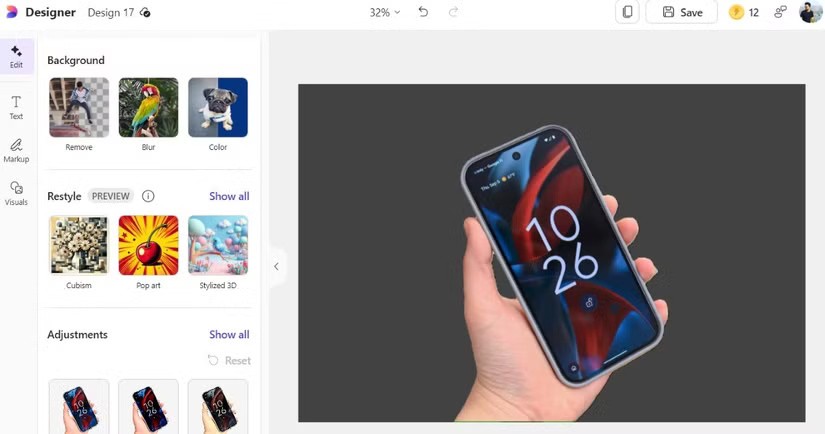
Als u de achtergrond niet wilt verwijderen, kunt u ook de optie Vervagen gebruiken. Deze functie voegt een prachtig scherptediepte-effect toe, vergelijkbaar met het effect dat u krijgt op een professionele DSLR-camera. Het vestigt de aandacht op het onderwerp door storende elementen op de achtergrond subtiel te vervagen.
Fotobewerking met Microsoft Designer draait niet alleen om verbeteringen dankzij AI, maar biedt ook praktische hulpmiddelen voor handmatige bewerking, zoals bijsnijden, automatische verbetering en het toevoegen van tekst. Een van die tools is de Markup-tool, die geweldig is voor het annoteren van afbeeldingen en schermafbeeldingen.
Of u nu een belangrijk detail wilt omcirkelen of een object wilt aanwijzen, deze tool biedt meerdere penseelstijlen, aanpasbare pengroottes en meerdere kleuren. Wat het echt onderscheidt, is de optie voor een rechte lijn. Met deze optie kunt u perfect rechte lijnen tekenen, waardoor uw aantekeningen er professioneel uitzien.
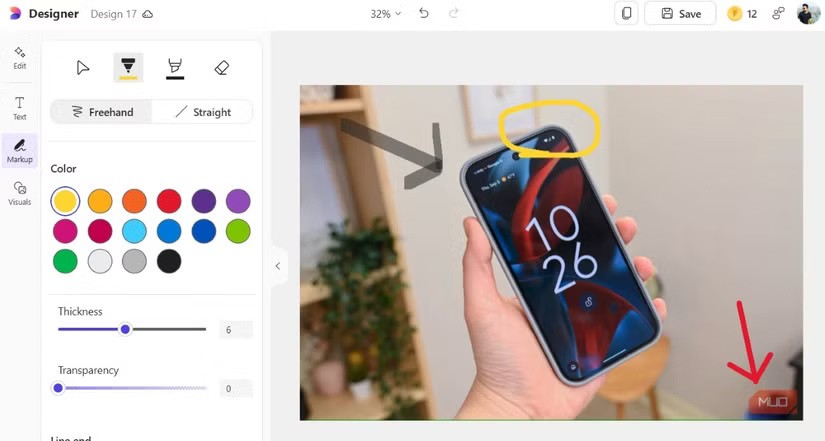
Een van de redenen waarom mensen liever Microsoft Designer gebruiken dan de Foto's-app, is de uitgebreide bibliotheek met afbeeldingen en foto's. Of u nu eenvoudige vormen, stijlvolle kaders of opvallende illustraties nodig hebt: met Microsoft Designer is alles overzichtelijk en gemakkelijk toegankelijk.
Bovendien bespaart onze uitgebreide collectie met hoogwaardige stockfoto's u talloze uren zoeken op internet naar de perfecte afbeelding die uw ontwerp aanvult. Met slechts een paar klikken bladert u door een indrukwekkend aanbod en vindt u precies wat u nodig hebt.
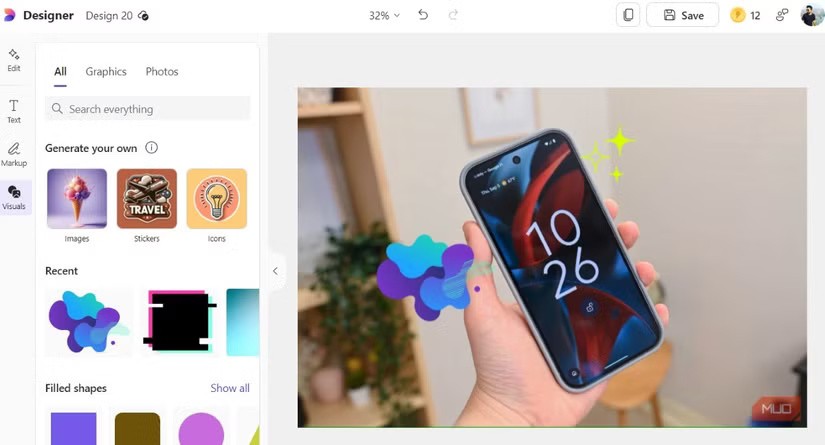
En als u in het tabblad Visuals niet de perfecte afbeelding, sticker of pictogram kunt vinden , kunt u prompt typen en op Genereren klikken om een afbeelding, sticker of pictogram te maken. Hierdoor hoeft u niet meer te schakelen tussen verschillende toepassingen en hulpmiddelen wanneer u foto's bewerkt op uw pc.
Dankzij deze Microsoft Designer-functies en de naadloze integratie met de Foto's-app zijn gebruikers nauwelijks nog afhankelijk van apps van derden om foto's op hun Windows-pc te bewerken. Als u Microsoft Designer nog niet kent, neem dan de tijd om het uit te proberen. U zult versteld staan van de mogelijkheden ervan.
In dit artikel leggen we je uit hoe je weer toegang krijgt tot je harde schijf als deze kapot is. Laten we het artikel volgen!
Op het eerste gezicht lijken AirPods op alle andere echt draadloze oordopjes. Maar dat veranderde allemaal toen een paar onbekende functies werden ontdekt.
Apple heeft iOS 26 geïntroduceerd: een grote update met een gloednieuw matglasontwerp, slimmere ervaringen en verbeteringen aan bekende apps.
Studenten hebben een specifiek type laptop nodig voor hun studie. Deze moet niet alleen krachtig genoeg zijn om goed te presteren in hun studierichting, maar ook compact en licht genoeg om de hele dag mee te nemen.
Het toevoegen van een printer aan Windows 10 is eenvoudig, hoewel het proces voor bekabelde apparaten anders is dan voor draadloze apparaten.
Zoals u weet, is RAM een zeer belangrijk hardwareonderdeel van een computer. Het fungeert als geheugen voor de verwerking van gegevens en is de factor die de snelheid van een laptop of pc bepaalt. In het onderstaande artikel laat WebTech360 u zien hoe u met behulp van software in Windows RAM-fouten kunt opsporen.
Smart-tv's hebben de wereld veroverd. Dankzij zoveel geweldige functies en internetverbinding heeft technologie de manier waarop we televisiekijken veranderd.
Koelkasten zijn vertrouwde apparaten in huishoudens. Koelkasten hebben meestal twee compartimenten. Het koelvak is ruim en heeft verlichting die automatisch aangaat wanneer de gebruiker het vak opent. Het vriesvak is smal en heeft geen verlichting.
Wi-Fi-netwerken worden niet alleen beïnvloed door routers, bandbreedte en interferentie, maar er zijn een aantal slimme manieren om uw netwerk te versterken.
Als u terug wilt naar de stabiele iOS 16 op uw telefoon, vindt u hier de basisgids voor het verwijderen van iOS 17 en downgraden van iOS 17 naar 16.
Yoghurt is een heerlijk voedingsmiddel. Is het goed om elke dag yoghurt te eten? Hoe verandert je lichaam als je elke dag yoghurt eet? Laten we het samen ontdekken!
In dit artikel worden de meest voedzame rijstsoorten besproken en hoe u de gezondheidsvoordelen van de rijst die u kiest, optimaal kunt benutten.
Een slaapschema en bedtijdroutine opstellen, uw wekker verzetten en uw dieet aanpassen zijn enkele maatregelen die u kunnen helpen om beter te slapen en 's ochtends op tijd wakker te worden.
Huren alstublieft! Landlord Sim is een simulatiespel voor mobiel op iOS en Android. Je speelt als verhuurder van een appartementencomplex en begint met het verhuren van een appartement. Je doel is om het interieur van je appartement te verbeteren en het gereed te maken voor huurders.
Ontvang de Roblox-gamecode voor Bathroom Tower Defense en wissel deze in voor geweldige beloningen. Ze helpen je bij het upgraden of ontgrendelen van torens met hogere schade.














